Sut i osod safle absoliwt siart yn Excel?
Fel rheol, efallai y byddwn yn gosod siart ar hap wrth ei greu neu ei symud yn Excel. Fodd bynnag, mewn rhai achosion arbennig, efallai yr hoffech chi roi'r siart mewn man manwl gywir, fel dechrau yng Nghell A1, aros yn Ystod A1: D5, neu fel arall. Yma, byddaf yn cyflwyno VBA i osod safle absoliwt siart yn Excel.
- Cymhwyso VBA i osod safle absoliwt siart yn Excel
- Offeryn anhygoel i osod safle absoliwt siart yn Excel
Cymhwyso VBA i osod safle absoliwt siart yn Excel
Er enghraifft, rydych chi wedi creu siart a'i osod ar hap yn y daflen waith fel y dangosir isod. Nawr, byddaf yn cyflwyno VBA i symud y siart yn gyflym i safle manwl gywir ac absoliwt yn hawdd.
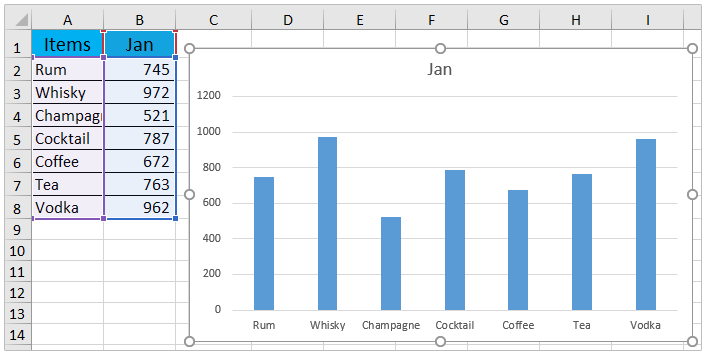
1. Dewiswch y siart y byddwch chi'n gosod safle absolution ar ei gyfer, a gwasgwch Alt + F11 allweddi i agor ffenestr Microsoft Visual Basic for Applications.
2. Cliciwch Mewnosod > Modiwlau, a'i gludo o dan VBA i mewn i ffenestr y modiwl newydd.
VBA: Gosodwch leoliad absolution siart yn Excel
Sub Test()
Dim xRg As Range
Dim xChart As ChartObject
Set xRg = Range("D1:J13")
Set xChart = ActiveSheet.ChartObjects(1)
With xChart
.Top = xRg(1).Top
.Left = xRg(1).Left
.Width = xRg.Width
.Height = xRg.Height
End With
End Sub
Nodyn: Yn y cod uchod, Gosod xRg = Ystod ("D1: J13") yn golygu symud a gosod y siart yn Ystod D1: J13. Gallwch chi newid yr ystod yn ôl yr angen.
3. Gwasgwch F5 allwedd neu cliciwch y Run botwm i redeg y VBA hwn.
Nawr fe welwch fod y siart yn cael ei symud i'r union safle fel y nodwyd gennych yn y VBA. Gweler y screenshot:

Offeryn anhygoel i osod safle absoliwt siart yn Excel
Os oes gennych chi Kutools ar gyfer Excel wedi'i osod, gallwch chi gymhwyso ei offeryn siart anhygoel - Gosod Swydd Absoliwt y Siart i symud a newid maint siart i ystod benodol yn Excel.
Kutools ar gyfer Excel - Yn llawn dros 300 o offer hanfodol ar gyfer Excel. Mwynhewch dreial 30 diwrnod llawn sylw AM DDIM heb fod angen cerdyn credyd! Lawrlwytho nawr!
1. Dewiswch y siart y byddwch chi'n gosod safle absoliwt, a chlicio Kutools > Siartiau > Offer Siart > Gosod Swydd Absoliwt y Siart.

2. Yn y dialog popping out, nodwch y sefyllfa y byddwch chi'n symud y siart iddi, a chliciwch ar y Ok botwm.

Nawr mae'r siart a ddewiswyd yn cael ei symud i'r safle penodedig, a'i newid maint i'r ystod benodol ar yr un pryd. Gweler y screenshot:

Erthyglau cysylltiedig:
Offer Cynhyrchiant Swyddfa Gorau
Supercharge Eich Sgiliau Excel gyda Kutools ar gyfer Excel, a Phrofiad Effeithlonrwydd Fel Erioed Erioed. Kutools ar gyfer Excel Yn Cynnig Dros 300 o Nodweddion Uwch i Hybu Cynhyrchiant ac Arbed Amser. Cliciwch Yma i Gael Y Nodwedd Sydd Ei Angen Y Mwyaf...

Mae Office Tab yn dod â rhyngwyneb Tabbed i Office, ac yn Gwneud Eich Gwaith yn Haws o lawer
- Galluogi golygu a darllen tabbed yn Word, Excel, PowerPoint, Cyhoeddwr, Mynediad, Visio a Phrosiect.
- Agor a chreu dogfennau lluosog mewn tabiau newydd o'r un ffenestr, yn hytrach nag mewn ffenestri newydd.
- Yn cynyddu eich cynhyrchiant 50%, ac yn lleihau cannoedd o gliciau llygoden i chi bob dydd!
